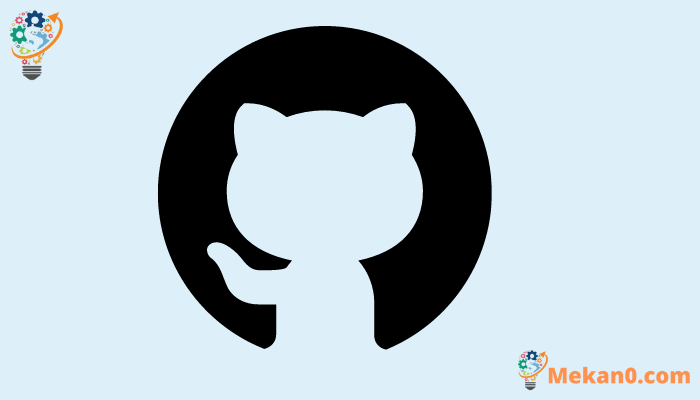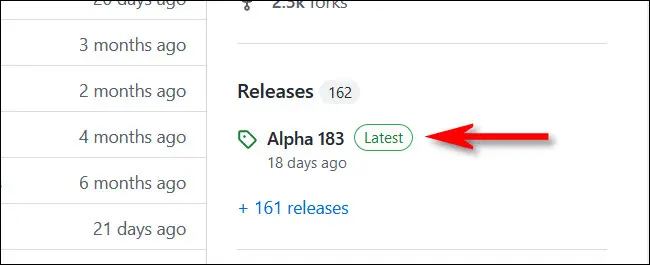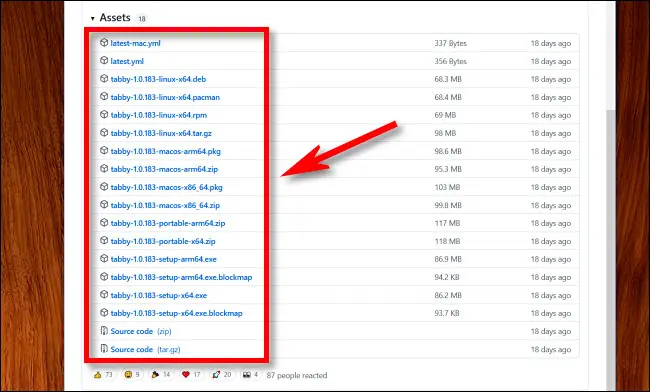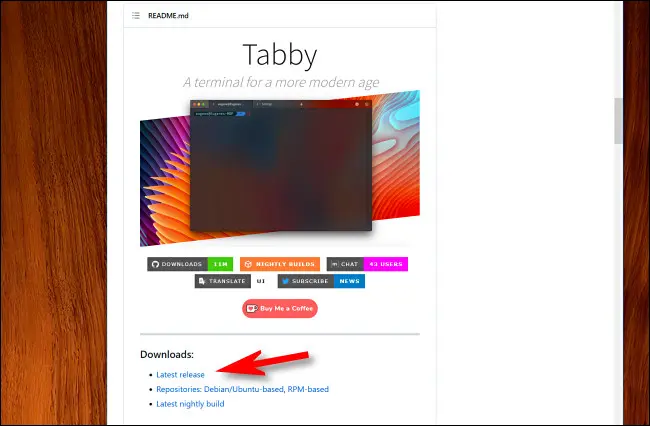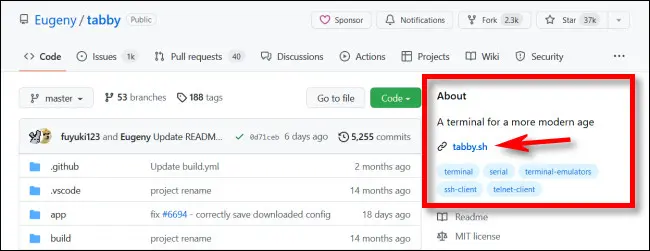GitHub에서 파일을 다운로드하는 방법.
프로그램, 파일 또는 소스 코드를 다운로드하려는 경우 GitHub의 올바른 다운로드 링크를 찾는 것은 혼란스러울 수 있습니다. GitHub의 모든 프로젝트 페이지에서 올바른 다운로드 링크를 선택할 수 있도록 몇 가지 팁을 제공합니다.
먼저 "버전"을 선택하십시오.
먼저 웹 브라우저를 열고 다운로드하려는 프로그램 또는 소스 코드가 포함된 프로젝트의 GitHub 사이트를 업로드합니다. 열리면 화면 오른쪽에 있는 열에서 "버전" 섹션을 찾습니다.
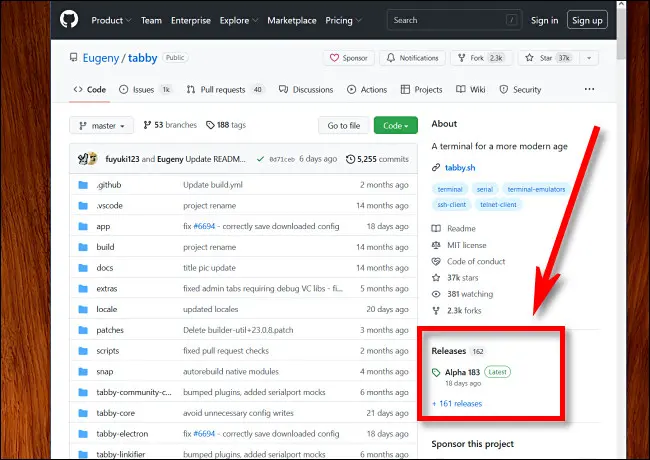
일반적으로 최신 레이블 옆에 있는 버전 목록의 첫 번째 항목을 클릭합니다.
버전 페이지에서 자산 섹션까지 아래로 스크롤하고 다운로드하려는 파일에 대한 링크를 클릭합니다. 일반적으로 플랫폼과 일치하는 파일입니다. 예를 들어 Linux 시스템에서 .DEV 또는 . 파일을 다운로드할 수 있습니다. .RPM 또는 .TAR.GZ . Windows에서는 .ZIP, .MSI 또는 .EXE 파일을 클릭할 수 있습니다. Mac에서는 .DMG 또는 .ZIP 파일을 다운로드할 수 있습니다. 소스코드만 찾으신다면 "소스코드"를 클릭하세요.
파일이 장치에 다운로드되며 일반적으로 다운로드 폴더에서 찾을 수 있습니다.
"README" 파일 확인
많은 Github 프로젝트에는 웹사이트 상단의 코드 파일 목록 아래에 "README" 섹션이 있습니다. 이것은 개발자가 이미지(예: 스크린샷)와 프로젝트를 설명하는 링크를 포함할 수 있는 기존 웹 페이지처럼 형식을 지정할 수 있는 섹션입니다.
다운로드하려는 프로젝트의 GitHub 페이지가 로드된 후 README 섹션으로 스크롤하여 "다운로드" 섹션 또는 "다운로드" 링크를 찾습니다. 클릭하세요.
원하는 파일을 다운로드하거나 해당 버전 페이지 또는 다운로드하려는 파일이 포함된 다른 아카이브로 이동합니다.
프로젝트 웹사이트 확인
나열된 버전이나 README가 표시되지 않으면 일반적으로 정보 섹션 아래의 GitHub 페이지 오른쪽에서 찾을 수 있는 프로젝트 웹 사이트에 대한 링크를 찾으십시오.
그것을 클릭하면 프로젝트의 공식 웹 사이트로 이동하며 다운로드 링크를 찾을 수 있습니다.
다른 모든 방법이 실패하면 코드를 가져옵니다.
GitHub 페이지에 게시된 "버전"이 없고 프로젝트에 대한 웹사이트가 없다면 아마도 GitHub에 소스 코드로만 존재할 것입니다. 다운로드하려면 GitHub 프로젝트 페이지의 "코드" 탭으로 이동하십시오. 아이콘 버튼을 클릭하고 팝업에서 Zip 파일 다운로드를 선택합니다.
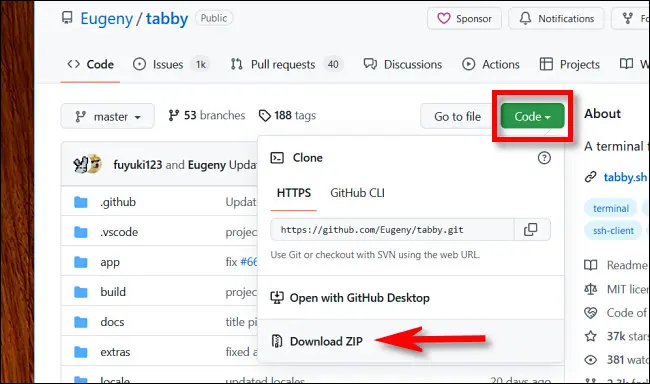
이렇게 하면 저장소의 전체 내용이 자동으로 ZIP 파일로 압축되어 장치에 다운로드됩니다. 행운을 빕니다, 그리고 행복한 코딩!